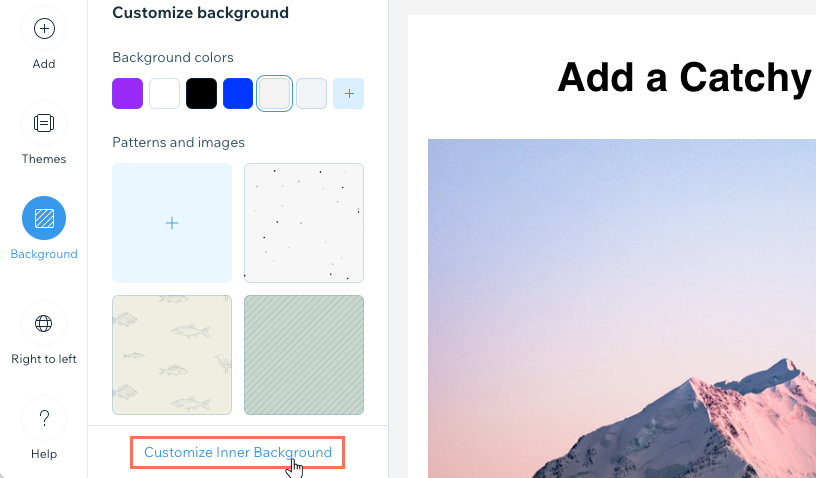이메일 마케팅: 시작부터 끝까지 캠페인 제작하기
7 분
페이지 메뉴
- 1 단계 | 템플릿 선택 또는 처음부터 제작하기
- 2 단계 | 이메일 캠페인 사용자 지정하기
- (선택사항) 3 단계 | 테스트 이메일 미리보기 및 발송하기
- 4 단계 | 캠페인 발송 대상 선택하기
- 5 단계 | 캠페인 게시 및 발송하기
Wix를 사용하면 전문적인 이메일 마케팅 캠페인을 쉽게 제작할 수 있습니다. 템플릿을 선택하거나 처음부터 시작해 캠페인을 사용자 지정하세요. 캠페인이 마음에 드는지 미리보기 및 테스트하고 발송할 사람을 선택한 후 게시해 발송하세요. 캠페인은 규정 준수 여부가 검토된 후 구독자에게 발송됩니다.
1 단계 | 템플릿 선택 또는 처음부터 제작하기
다양한 템플릿 중에서 선택하거나 빈 템플릿에서 이메일 마케팅 캠페인을 시작하세요. AI를 사용해 캠페인을 생성할 수도 있습니다.
시작하려면:
- 사이트 대시보드의 이메일 마케팅으로 이동합니다.
- 수행할 작업을 선택합니다.
- 템플릿 사용하기: 사용할 템플릿을 선택합니다.
- 새로 추가하기: 전체 템플릿 보기를 클릭한 후 + 이메일 추가를 클릭합니다.
- 이메일 표시 위치를 선택합니다.
- 이메일 제작 도구 사용하기: 기본 드래그-앤-드롭을 사용해 이메일을 작성합니다.
- AI 이메일 제작 도구 사용하기: 더 빠르게 작성, 편집 및 디자인할 수 있도록 도와주는 AI 기반 빌더를 사용해 이메일을 작성합니다.
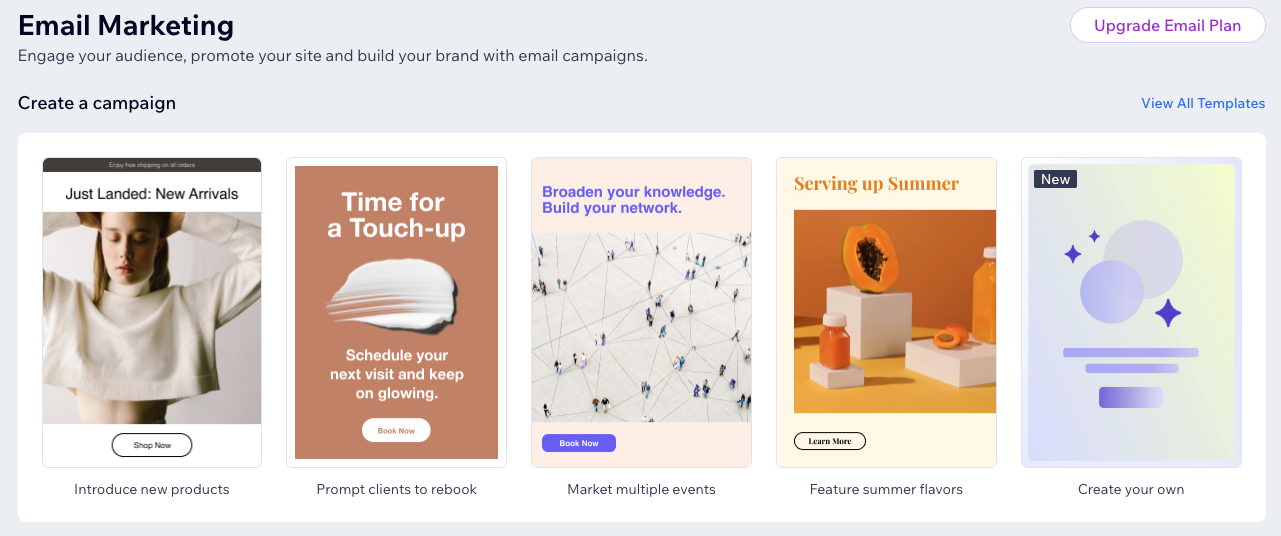
2 단계 | 이메일 캠페인 사용자 지정하기
이메일 마케팅 에디터를 사용해 구독자의 받은 편지함에서 눈에 띄게 시각적으로 매력적이고 뉴스레터를 디자인하세요. 왼쪽의 패널에서 요소를 추가하고 캠페인에서 요소를 선택해 편집합니다. 또한, 색상 및 텍스트 테마를 선택하고 배경 등을 사용자 지정할 수 있습니다.
AI 이메일 빌더를 사용 중인가요?
AI 이메일 빌더를 사용해 이메일 사용자 지정에 대한 자세한 도움말을 확인하세요.
수행할 작업을 선택합니다.
요소 추가하기
요소 관리하기
테마 변경하기
배경 사용자 지정하기
텍스트 방향 변경하기
도움말:
이메일 캠페인에는 글자 수 제한이 없지만, 텍스트가 너무 많은 경우 스팸으로 신고될 수 있습니다. 더 나은 결과를 위해 1-3개의 짧은 단락을 사용하세요.
(선택사항) 3 단계 | 테스트 이메일 미리보기 및 발송하기
이메일을 발송하기 전, 이메일이 어떤 모습일지 미리 보는 것을 권장합니다. 데스크톱과 모바일 전체에서 디자인을 확인하고 필요한 경우 돌아가서 조정할 수 있습니다. 자신에게 테스트 이메일을 발송해 캠페인이 어떻게 표시되고 작동하는지 직접 확인하세요.
참고:
이메일 캠페인을 미리 보고 테스트하는 것은 캠페인 할당량을 줄이지 않습니다.
캠페인을 미리 보고 테스트하려면:
- 오른쪽 상단에서 미리보기 및 테스트를 클릭합니다.
- 수행할 작업을 선택합니다.
- 모바일
 아이콘을 클릭해 이메일 캠페인이 모바일 기기에서 어떻게 보이는지 확인합니다.
아이콘을 클릭해 이메일 캠페인이 모바일 기기에서 어떻게 보이는지 확인합니다. - 데스크톱
 아이콘을 클릭해 이메일 캠페인이 데스크톱 컴퓨터에서 어떻게 보이는지 확인합니다.
아이콘을 클릭해 이메일 캠페인이 데스크톱 컴퓨터에서 어떻게 보이는지 확인합니다. - 편집을 클릭해 이메일 캠페인 에디터로 돌아갑니다.
- 모바일
- 테스트 이메일을 발송합니다.
- 상단의 테스트 발송을 클릭합니다.
- 테스트 이메일을 발송할 이메일 주소를 입력합니다.
- (선택사항) 회신 이메일, 발신자, 제목 입력란을 편집합니다.
- 발송을 클릭합니다.
- 완료를 클릭합니다.
- 오른쪽 상단의 편집을 클릭해 캠페인 에디터로 돌아갑니다.
캠페인 발송 전 미리보기 및 테스트하는 방법에 대한 자세한 도움말을 확인하세요.
4 단계 | 캠페인 발송 대상 선택하기
다음으로, 이메일을 발송할 수신자를 추가합니다. 연락처를 개별적으로 선택하거나 연락처 그룹을 한 번에 추가하는 라벨 및 세그먼트를 선택할 수 있습니다. 연락처에 추가해야 하지만 아직 연락처에 없는 구독자 목록이 있는 경우, Google 또는 CSV 파일에서 가져올 수 있습니다.
중요!
- 수신자 선택 시에는 Wix 이메일 마케팅 모범 사례를 따르세요.
- 각 수신자는 자신의 이메일 주소만 볼 수 있으며, 메일링 목록은 비공개로 유지됩니다.
수신자를 추가하려면:
- 캠페인 에디터 오른쪽 상단에서 다음을 클릭합니다.
- (선택사항) CSV 파일 또는 Gmail 계정에서 연락처를 가져옵니다.
- 오른쪽 하단에서 연락처 가져오기를 클릭합니다.
- 팝업창에서 연락처 가져오기를 클릭해 확인합니다.
- CSV 파일 또는 Gmail 계정 중 하나를 선택하고 화면에 표시되는 단계를 따릅니다.
- 준비가 되면 상단에서 이메일 마케팅으로 돌아가기를 클릭합니다.
- 이메일을 발송할 대상을 선택합니다.
- 오른쪽 상단에서 다음을 클릭합니다.
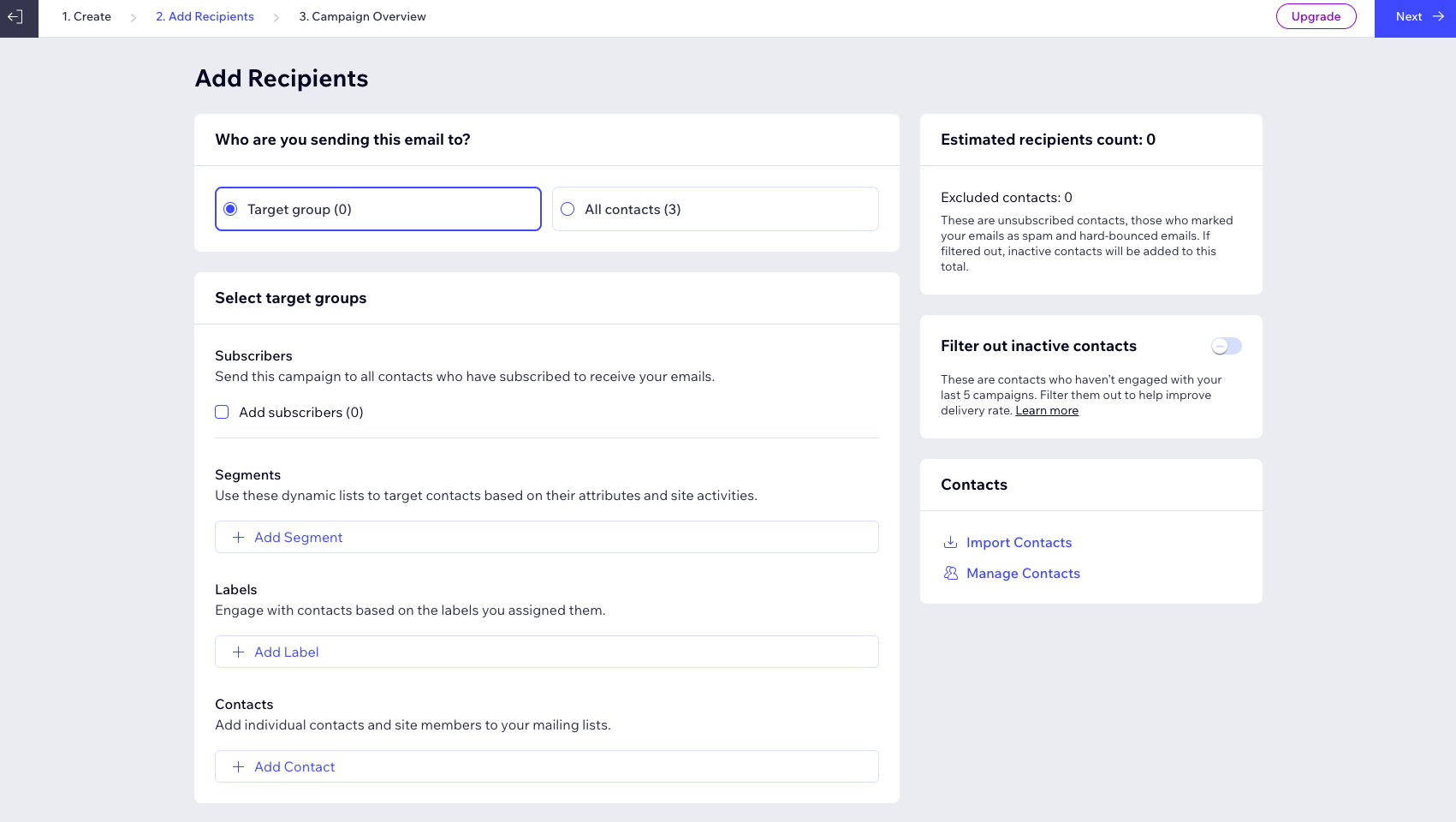
- 오른쪽 상단에서 다음을 클릭합니다.
참고:
비활성 연락처 필터링 버튼을 클릭해 활성화하고 목록에서 비활성 연락처를 제거할 수 있습니다. 비활성 연락처에 캠페인 발송시에는 반송률이 증가하고 이메일이 스팸으로 표시되거나 이메일 전달 가능성이 낮아지는 만큼 비활성 연락처에 캠페인을 발송하는 것은 권장하지 않습니다.
5 단계 | 캠페인 게시 및 발송하기
제목을 작성하고 이메일에 표시할 이름을 입력합니다. 그 다음, 가능한 한 빨리 캠페인을 발송할지 또는 나중에 자동으로 발송되도록 예약할지 여부를 결정하세요.
캠페인을 예약하거나 발송하면 대기 상태로 이동합니다. 그런 다음, 캠페인이 이메일 마케팅 이용 약관을 준수하는지 검토됩니다. 이메일이 발송되면 SNS 또는 다이렉트 링크로 캠페인을 공유할 수 있습니다.
캠페인을 게시 및 발송하려면:
- 캠페인 개요 페이지에서 최종 발송 정보를 편집합니다.
- 제목: 이메일의 제목을 입력합니다. + 개인화를 클릭하고 옵션을 선택해 연락처 세부 정보 또는 사이트 URL에 자동으로 조정되는 콘텐츠를 추가할 수 있습니다.
- 발신자 정보: 이메일을 발송할 때 표시될 이름을 입력합니다. 비즈니스 이름 또는 개인 이름을 입력합니다.
- 회신 이메일: 이메일을 수신했을 때 회신할 수 있는 이메일 주소를 입력합니다. 아직 이메일 주소를 확인하지 않았다면, 인증하기를 클릭하세요.
- 캠페인 발송 시점을 선택합니다.
캠페인을 추후에 발송하도록 예약하기
즉시 캠페인 발송하기
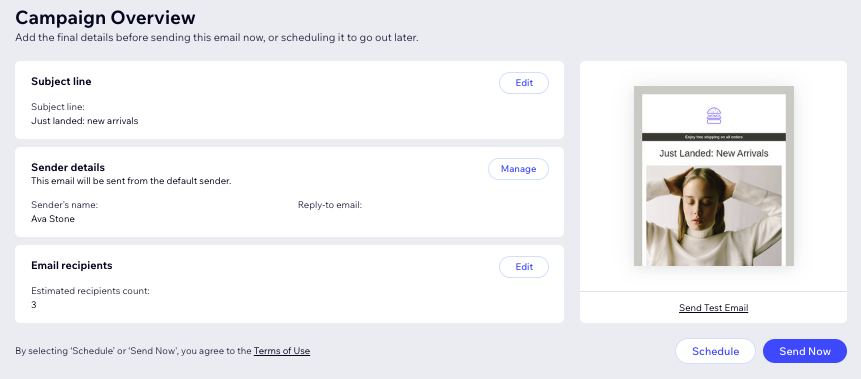
다음 단계:
이메일 캠페인 통계의 결과를 분석하는 방법에 대한 자세한 도움말을 확인하세요.


 아이콘을 클릭합니다.
아이콘을 클릭합니다. 
 아이콘을 클릭해
아이콘을 클릭해  아이콘을 클릭해 요소의 복사본을 생성합니다.
아이콘을 클릭해 요소의 복사본을 생성합니다.  아이콘을 클릭하고 삭제 확인을 선택해 요소를 영구적으로 삭제합니다.
아이콘을 클릭하고 삭제 확인을 선택해 요소를 영구적으로 삭제합니다. 
 를 클릭합니다.
를 클릭합니다.
 을 클릭합니다.
을 클릭합니다. 아이콘을 클릭해 사용자 지정 색상을 선택합니다.
아이콘을 클릭해 사용자 지정 색상을 선택합니다.  아이콘을 클릭해 이미지 배경 색상을 선택하거나 이미지가 배경에서 반복되도록 합니다.
아이콘을 클릭해 이미지 배경 색상을 선택하거나 이미지가 배경에서 반복되도록 합니다.